iPhone’da adım takibini durdurma
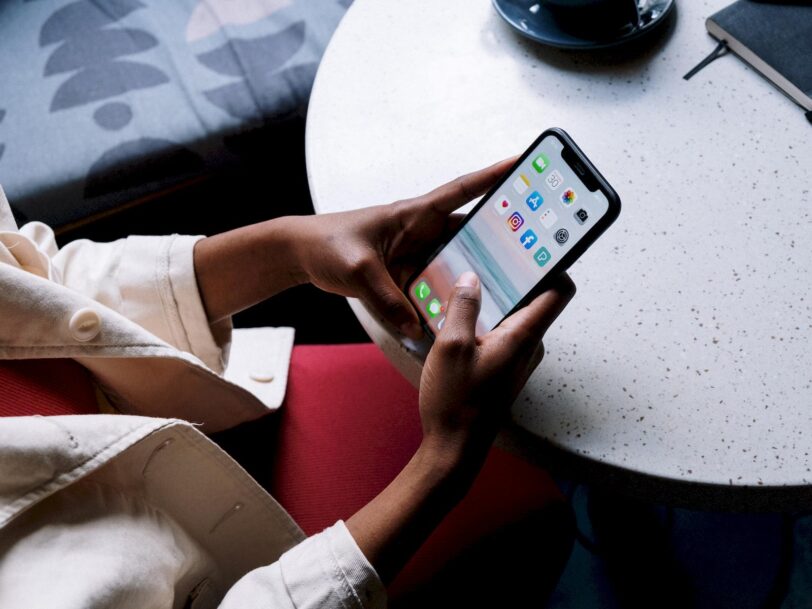
Bir Apple Sağlık profiliniz varsa, attığınız her adım iPhone’unuza kaydedilir. Adım sayılarınızın iPhone’unuzda saklanmasını istemiyorsanız, iPhone’unuzun onu toplamasını ilk etapta durdurabilirsiniz. Nasıl yapacağınız aşağıda açıklanmıştır.
İlk önce iPhone’unuzda Ayarlar‘ı açın. Ayarlar’da “Gizlilik“i seçin.
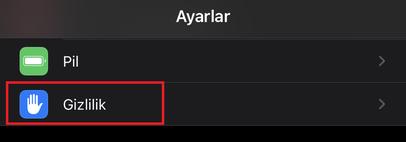
“Gizlilik” bölümünde, “Hareket ve Fitness” seçeneğine dokunun.

“Hareket ve Fitness” bölümünde, listede “Sağlık” konumunu bulun ve yanındaki anahtarı kapatın. (Hareket ve Fitness verilerini kullanan başka bir uygulamanız yoksa, listedeki tek uygulama “Sağlık” olacaktır.) Bu ayar, Apple’ın Sağlık uygulamasının hareket sensörü verilerinize erişmesini engeller.
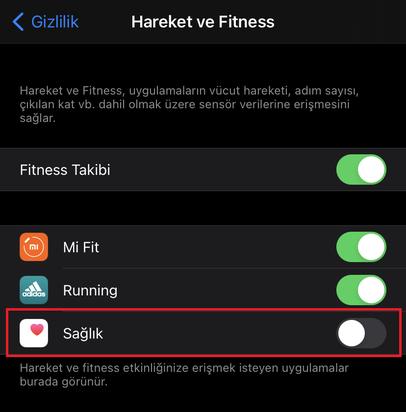
Düzgün çalışması için Hareket ve Fitness verilerine ihtiyaç duyan başka bir uygulama kullanmıyorsanız, alternatif olarak “Fitness İzleme” anahtarını kapatabilirsiniz. “Fitness İzleme” devre dışı bırakıldığında, hiçbir uygulama iPhone’unuzun hareket sensörü verilerine erişemez. Ayarlardan çıkın ve bitirdiniz.
iPhone Adım Verilerinizi Temizleme
Fitness İzleme’yi artık devre dışı bırakmış olsanız veya Sağlık uygulamasının Hareket ve Fitness verilerini alma özelliğini kapatmış olsanız bile, Sağlık uygulamasının zaman içindeki aktivite seviyelerinizle ilgili verileri içermesi olasıdır. İşte bunu nasıl çözeceğiniz.
Önce Sağlık uygulamasını açın. Sağlık “Özet” sayfasında, “Adımlar” bölümünü bulun ve ona dokunun. Diğer Sağlık özelliklerini kullanıp kullanmadığınıza bağlı olarak ekranınızın farklı yerlerinde olabilir.

Ardından, “Adımlar” ekranının en altına gidin ve “Tüm Verileri Göster” i seçin.
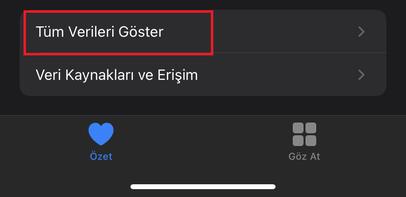
Ardından, zaman içinde iPhone’unuza kaydedilen tüm “Adımlar” verilerinin bir listesini göreceksiniz. Oldukça geriye uzanabilir! Sağ üst köşedeki “Düzenle“ye dokunun.

İsterseniz belirli günlere ait verileri silebileceğiniz, ancak aynı zamanda tüm verileri de silebileceğiniz bir düzenleme ekranına girersiniz. Bunu yapmak için ekranın sol üst köşesindeki “Tümünü Sil” seçeneğine dokunun.
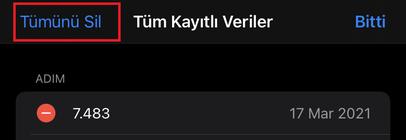
Silme işlemini onayladıktan sonra, Sağlık kayıtlı tüm adım verilerini kaldıracaktır. Sağlık’ın “Fitness İzleme”ye erişimini devre dışı bıraktıysanız (yukarıdaki bölüme bakın), Sağlık artık veri toplamayacaktır ve fiziksel aktivitenizin kaydı artık tarihin çöp kutusuna boşaltılmıştır.